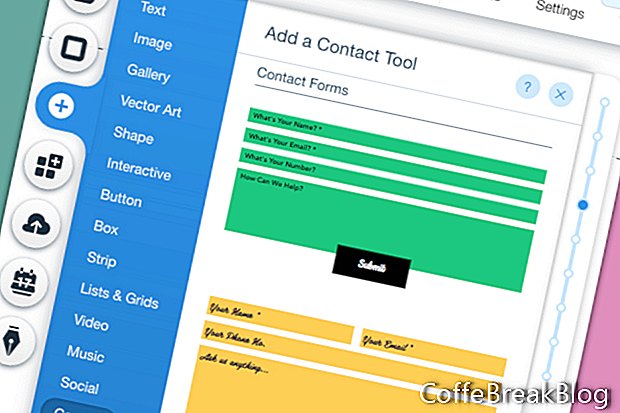Wix 웹 사이트의 문의 양식을 계속 작성해 보겠습니다. 다음 단계는 스트립의 노란색 배경색을 흰색으로 변경하고 양식 설정 작업을하는 것입니다.
- 스트립을 선택하고 스트립 배경 변경 버튼을 클릭하십시오. Strip Background 창에서 Color 단추를 클릭하십시오. 색상을 흰색으로 변경하고 창을 닫습니다.
- Contact Me 제목의 기본 글꼴을 변경해 봅시다. 제목을 선택하고 텍스트 편집 버튼을 클릭하십시오. 텍스트 설정 창의 테마 섹션에있는 드롭 다운 목록에서 큰 제목 테마를 선택하십시오.
이제 연락처 양식 설정 작업을 할 수 있습니다.
- 양식을 선택하고 팝업 메뉴에서 설정 아이콘을 클릭하십시오.
- 연락처 양식 설정 창에서 연락처 양식 메시지를받을 이메일 주소를 추가하십시오. 두 번째 이메일 주소를 추가 할 수 있습니다.
창의 다음 섹션에서 아래쪽으로 이동하면 양식의 입력 필드를 설정할 수 있습니다. 우리 양식에는 이미 기본 이름, 이메일, 제목 및 메시지 필드가 있습니다. 이 필드는 이미 필수 필드로 설정되어 있습니다.
- 전화 및 주소 필드를 추가 할 수도 있습니다. 해당 필드 옆의 확인란을 선택하여 양식에 추가하고 별표 아이콘을 선택하여 필드를 필수 필드로 설정하십시오.
아래쪽으로 이동하면 양식 버튼의 텍스트를 변경할 수 있습니다. 버튼 텍스트를 Send로 설정하십시오.
- 그런 다음 연락처 양식 메시지 섹션에서 누군가 메시지를 보낼 때 메시지를 표시하거나 방문자를 새 페이지 (예 : 감사 페이지)로 보낼 수 있습니다.
- 메시지 옵션을 선택하면 메시지 텍스트를 사용자 정의 할 수 있습니다.
- 다음으로 누군가 이메일 주소 나 기타 필요한 정보를 생략 한 경우 오류 메시지를 사용자 정의 할 수 있습니다.
이제 양식을 작성할 준비가되었으므로 어떻게 작동합니까? 사이트 방문자가 연락처 양식이 포함 된 메시지를 보내면 설정에서 추가 한 전자 메일 주소로 보내집니다. 방문자의 이메일 (및 전화 번호)이 계정 영역에서 사이트 대시 보드의 연락처 섹션에 추가됩니다. 동일한 발신자로부터 여러 개의 메시지를 수신 한 경우 발신자 정보는 연락처 목록에 한 번만 추가됩니다.
기본적으로 연락처 양식에는 스팸 필터가 없습니다. 그러나 스팸 필터가있는 FunCaptcha 문의 양식 앱과 같은 문의 양식에 타사 앱을 사용할 수 있습니다.
뒤
Wix.com, Inc.의 승인하에 사용 된 스크린 샷
비디오 지침: 스윙앱으로 쿠폰만들기 (할 수있다 2024).